1. Introducción #
Esta aplicación móvil te permite generar y consultar informes relacionados con los movimientos de entrada de hacienda, facilitando la gestión y el control de los animales que ingresan a tus establecimientos. A través de filtros y vistas personalizadas, podrás obtener reportes detallados o resumidos según tus necesidades.
2.Pantalla de Inicio del Informe #
Objetivo #
Acceder a la pantalla principal para generar y consultar movimientos de entrada de hacienda.
Características de la pantalla #
- Empty State:
Al ingresar, verás una imagen que indica que no hay informe generado aún. Si tras generar el informe no hay datos, la imagen permanecerá visible. - Selectores principales (arriba):
- Establecimiento: filtro de selección múltiple con todos los establecimientos seleccionados por defecto. Puedes elegir uno o varios.
- Actividades: filtro de selección múltiple con todas las actividades seleccionadas por defecto. Se ajusta dinámicamente según la selección de establecimientos.
- Chips colapsados:
Los chips de selección están colapsados por defecto y puedes desplegarlos con el botón correspondiente. - Acceso a pantalla de filtros:
Un botón debajo de los selectores te lleva a la pantalla de filtros avanzados. Si no hay selección válida en los selectores principales, no podrás acceder y verás el mensaje “Elegí una opción”. - Botón flotante “Generar”:
Permite generar el informe consultando la API correspondiente. Si los selectores están vacíos, no se podrá generar el informe y verás el mensaje “Elegí una opción”. - Tabs para vista del informe:
- Resumido (por defecto)
- Por establecimiento
- Navegación:
- CTA “Ir a salida de hacienda” para cambiar a la pantalla de salida de hacienda.
- Botón atrás o superior izquierdo para regresar al módulo campo o home, según origen.
- Manejo de errores:
- Sin conexión a internet: muestra modal informativo y no cierra la pantalla.
- Sin permisos: muestra toast con mensaje; al aceptar, regresa al home y oculta acceso.
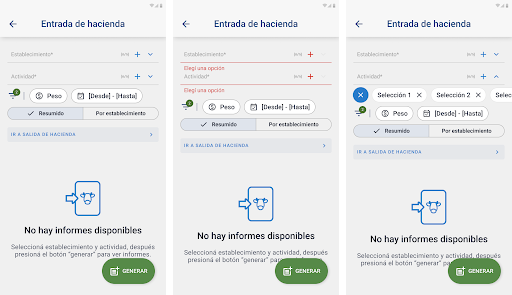
3. Generación del Informe #
Requisitos #
- Los selectores de establecimiento y actividad no deben estar vacíos.
Informe “Por establecimiento” #
- Agrupado por:
- Tipo de dueño (propios o terceros)
- Establecimiento
- Actividad
- Visualización en tarjetas:
- Todas contraídas por defecto (excepto si hay solo una, que se muestra desplegada).
- Solo una tarjeta puede estar desplegada a la vez.
- Al desplegar tarjeta:
- Movimientos agrupados por tipo de movimiento y motivo de ajuste (si aplica).
- Columnas: Fecha, Cantidad de cabezas, Categoría.
- Datos ordenados por fecha ascendente.
- Total de cabezas por tarjeta visible.
- Tooltip con información adicional al lado izquierdo de la fecha.
Informe “Resumido” #
- Agrupado por:
- Tipo de dueño (propios o terceros)
- Tipo de movimiento y motivo de ajuste (si aplica)
- Visualización:
- Sin tarjetas desplegables, listado simple agrupado.
- Columnas: Fecha, Cantidad de cabezas, Categoría.
- Datos ordenados por fecha ascendente.
- Total de cabezas por tipo de dueño.
- Tooltip con información adicional al lado izquierdo de la fecha.
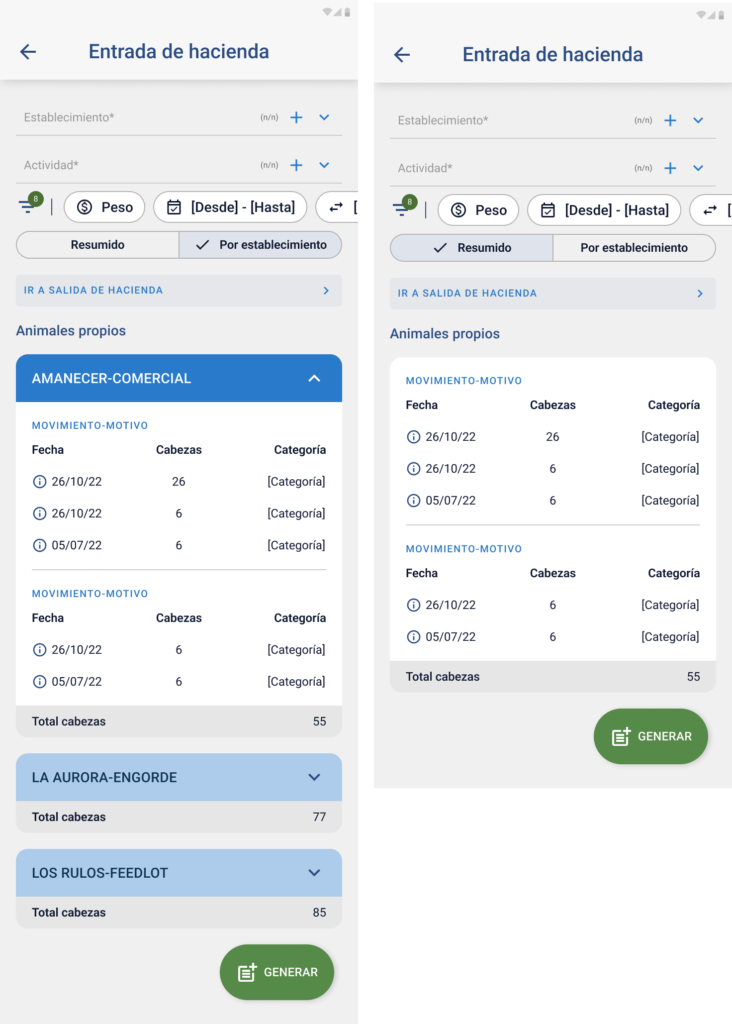
Empty State #
Si no hay datos, se muestra la imagen que indica que no hay movimientos disponibles.
4. Visualización de Filtros Aplicados #
- Los filtros aplicados desde la pantalla de filtros se muestran en la pantalla de inicio como chips.
- Chips por defecto:
- Fecha y moneda siempre visibles.
- No se pueden cerrar si mantienen la selección por defecto.
- Si modificas estos filtros, podrás cerrar el chip, lo que restablece el filtro a su valor por defecto.
- Filtros múltiples:
- Si seleccionas varias opciones, el chip muestra el nombre del filtro y la cantidad seleccionada (ejemplo: “Categoría (3)”).
- Puedes cerrar estos chips para eliminar el filtro y regenerar el informe.
- No se muestran:
- Los filtros de establecimiento y actividad (que están en los selectores principales).
- Interacción:
- Los chips se desplazan en un carrusel horizontal.
- Al cerrar un chip, el filtro se elimina y el informe se actualiza automáticamente.
- Para modificar filtros, debes ingresar a la pantalla de filtros.
5. Uso de la Pantalla de Filtros #
Características generales #
- No hay selecciones por defecto salvo la fecha (último mes) y moneda (por defecto).
- Modales de selección:
- Selección simple: botones Guardar y Cancelar.
- Selección múltiple: opciones Seleccionar todo, Limpiar, Guardar y Cancelar.
- Todos incluyen buscador y contador de elementos.
Botones de acción #
- Aplicar filtros:
- Inhabilitado hasta que modifiques al menos un filtro.
- Al aplicar, se cierra la pantalla, se guardan los cambios y se genera el informe filtrado.
- Si no hay datos, se muestra la pantalla de empty state.
- Limpiar filtros:
- Siempre habilitado.
- Resetea todos los filtros a su estado por defecto.
- Cancelar:
- Cierra la pantalla sin guardar cambios y regresa a la pantalla de inicio.
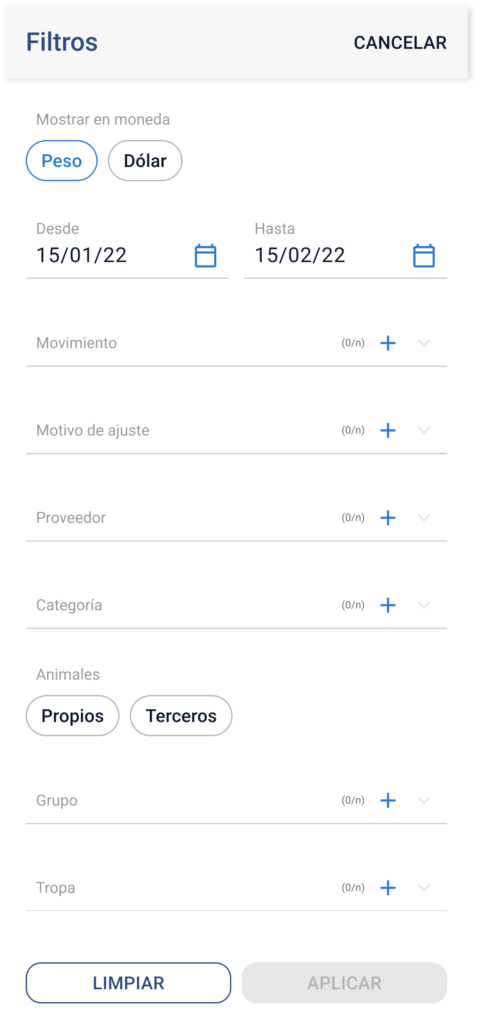
6. Navegación y Mensajes de Error #
- Botón atrás o superior izquierdo:
Regresa al módulo campo o home según origen. - Sin conexión a internet:
Al intentar generar informe, muestra modal con mensaje y no cierra la pantalla. - Sin permisos:
Muestra toast con mensaje. Al aceptar, regresa al home y oculta acceso.
7. Soporte y Contacto #
Si tienes dudas o problemas, contacta al soporte técnico a través de los canales oficiales de la aplicación.